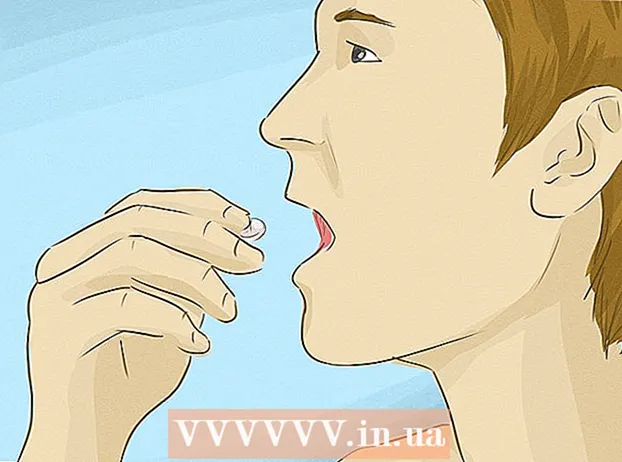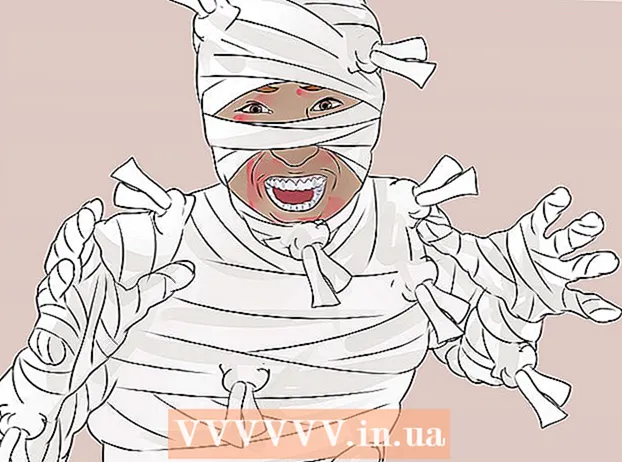Pengarang:
John Stephens
Tanggal Pembuatan:
28 Januari 2021
Tanggal Pembaruan:
29 Juni 2024

Isi
Jika Anda menggunakan WhatsApp di Android, Anda akan melihat bahwa tidak ada cara untuk menyimpan video tertentu dari obrolan.Itu karena WhatsApp secara otomatis menyimpan video ke perpustakaan foto ponsel Anda secara default, jika Anda tidak melihat video WhatsApp di aplikasi Galeri (Perpustakaan) atau Foto (Gambar), Anda mungkin telah menonaktifkan fitur ini. Artikel wikiHow ini menjelaskan cara memastikan bahwa video yang Anda terima di WhatsApp diunduh ke aplikasi galeri Android.
Langkah
Periksa apakah video telah diunduh ke ponsel atau tablet Anda. WhatsApp diatur untuk secara otomatis menyimpan gambar dan video yang Anda terima ke aplikasi galeri foto Android. Buka aplikasi yang Anda gunakan untuk melihat foto / video di perangkat Android Anda, lalu pilih foldernya Ada apa. Kecuali Anda telah mengubah pengaturan, video akan muncul di sini.
- Lanjutkan metode ini jika video tidak ada di aplikasi galeri perangkat Anda.

Buka WhatsApp. Aplikasi hijau dengan gelembung dialog dan penerima telepon, biasanya di laci aplikasi.
Klik di menu ⋮. Tombol dengan ikon tiga titik ini berada di pojok kanan atas WhatsApp.

Klik Pengaturan (Pengaturan) di menu.
Klik Penggunaan data dan penyimpanan (Penggunaan data dan penyimpanan).

Pilih pengaturan pengunduhan media otomatis. Pilih salah satu dari tiga opsi di bawah tajuk "Media auto-download" untuk memilih kapan foto dan video akan diunduh ke Android.- Jika Anda khawatir menghabiskan banyak data seluler, pilih Saat terhubung pada Wi-fi (Saat terhubung ke Wi-Fi) dan Semua media (Semua multimedia). Lalu pilih Tidak ada media (Tidak ada multimedia) juga Foto (Gambar) untuk dua opsi lainnya.
Klik tombol kembali untuk kembali ke menu sebelumnya.
Klik Obrolan (Obrolan).
Centang kotak di samping baris "Tampilkan media di galeri". Opsi ini berada di bawah judul "Visibilitas media". Ini memastikan bahwa Anda dapat menemukan video di galeri Anda, dan bahwa semua video mendatang juga akan terlihat di aplikasi galeri foto perangkat Anda.
Cegah video dari obrolan tertentu muncul di galeri (Opsional). Jika salah satu obrolan Anda mengunduh terlalu banyak foto dan video di perangkat Anda, Anda dapat mengikuti langkah-langkah berikut untuk mematikan fitur ini untuk obrolan:
- Buka percakapan.
- Ketuk ikon menu tiga titik dan pilih Lihat Kontak (Lihat kontak).
- Klik Visibilitas media. Aplikasi akan menanyakan apakah Anda ingin media dari percakapan ini muncul di galeri.
- Memilih Tidak (Tidak) dan tekan baik Untuk mengkonfirmasi.